Wi-Fi信号は、RouterからWi-Fiネットワーク内のデバイスへの無線波として移動します。携帯電話で受け取った信号は、使用するデータに変換されます。
Wi-Fi信号強度は、 iPhoneがダウンロードまたはアップロードを通じてデータを転送するレートに大きく影響します。 2つは簡単に混乱するため、 Wi-Fi速度ではなくWi-Fi信号強度に焦点を当てます。ただし、Wi-Fi信号強度はWi-Fi速度に直接影響します。
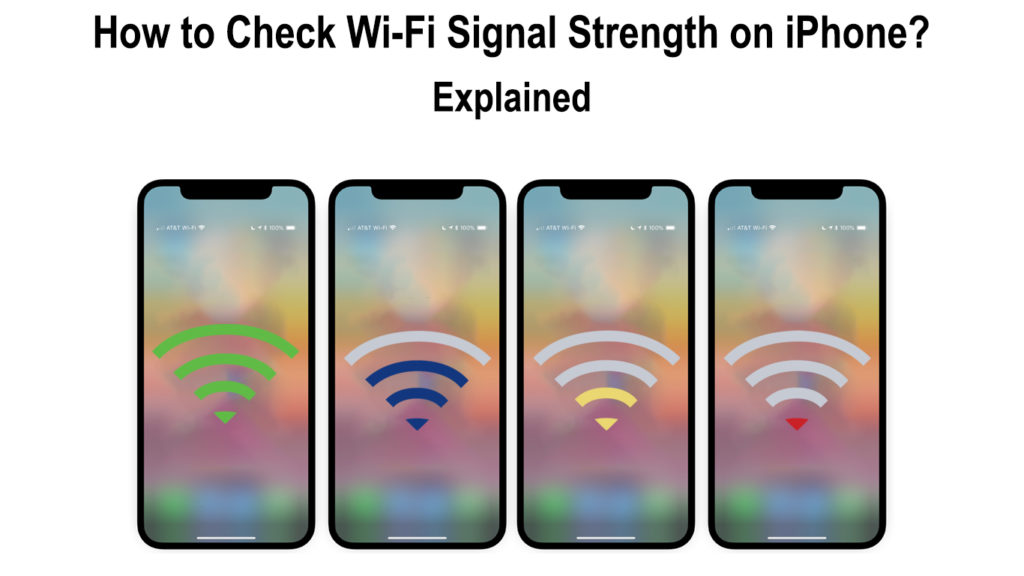
Wi-Fi信号強度はどのように測定されますか?
Wi-Fi信号強度は、DECIBEL-MILLIWATTS DBMまたは受信信号強度インジケーター(RSSI)ユニットで記録されます。
Wi-Fi強度は、アクセスポイントやルーターではなく、信号を受信するデバイスによって測定されることに注意することが重要です。
したがって、Wi-Fi強度は、デバイスとルーター間の距離などの要因に基づいて異なる場合があります。
RSSI値を使用します
RSSIは、受信されたWi-Fi信号のパワーの尺度です。 IEEE 802.11ワイヤレス標準では、 RSSI値を使用してWi-Fi信号強度を示します。
しかし、それほど直接的ではありません。 IEEE 802.11標準は、RSSIスケールが0から255まで実行されることを指定しています。
ただし、デバイスメーカーは、最高値が255を超えない場合、最大値を決定できます。
したがって、RSSI値を使用してWi-Fi信号強度を決定することは、特に信号強度の正確な値を知りたい場合は信頼できません。これは、RSSI値が標準化されておらず、デバイスメーカーによって異なる可能性があるためです。
特に、RSSI値は、信号が強いか弱いかを示すことができます。たとえば、RSSI値がゼロまたはゼロに近い場合、 Wi-Fiが弱いことを意味し、たとえば60の値が大きい場合、信号が信頼できるほど強いことを意味します。
Decibel-Milliwatts(dbm)の使用
Wi-Fi信号強度のより信頼性の高い測定値は、Decibel-Milliwattsです。
本質的にWi-Fi信号強度はミリワットで測定されます。ただし、Milliwattsを使用する際の測定値は、特にWi-Fisの低い送信電力のおかげで複数の小数値にあるため、少し混乱する可能性があります。
したがって、測定値は、1ミリワットに関連するデシベルの電力比で取得されるため、ミリワットあたりのデシベル値(-DBM)値です。
Wi-Fi強度のDBM値は通常ゼロ未満であるため、マイナス( - )シンボルが使用されます。したがって、DBM値がゼロに近いほど、Wi-Fi接続が強くなります。
DBMスケールの範囲は-30から-90の範囲で、実際の数(例えば-47より前に負で測定)が測定されます。 -90のWi -Fi信号強度はインターネットに接続されていないと見なされますが、-30の強度は非常に強いと見なされ、アクセスポイントまたはルーターに非常に近いことを意味します。
基本的に、-30〜 -60のDBM値は、Wi -Fiが信頼性が高く、ほとんどのオンラインタスクを実行できることを意味します。
-70〜 -80の間はすべて信頼できず、場合によってのみメールを確認できます。
-80から-90の値は、接続が弱いことを意味し、APに近づくか、より強力なWi -Fiネットワークに変更する必要があります。信頼できる接続は、-60 dBmから-50 dBmの範囲です。
一部の電話およびWi-Fiカードメーカーは、RSSIでDBM値を使用してWi-Fi信号強度を分類できることに注意してください。そのような場合、DBMを使用したデバイスに関係なく、測定スケールは異なる可能性があることを覚えておく必要があります。
iPhoneでのWi-Fi信号強度の測定
iPhoneの信号強度を確認する信頼できる方法はほとんどありません。最も簡単で最も一般的な方法は、Wi-Fiアイコンの電話ステータスバーのバーの数を確認することです。すべてのバーがいっぱいの場合、インターネット接続は強力で効率的に機能する必要があります。
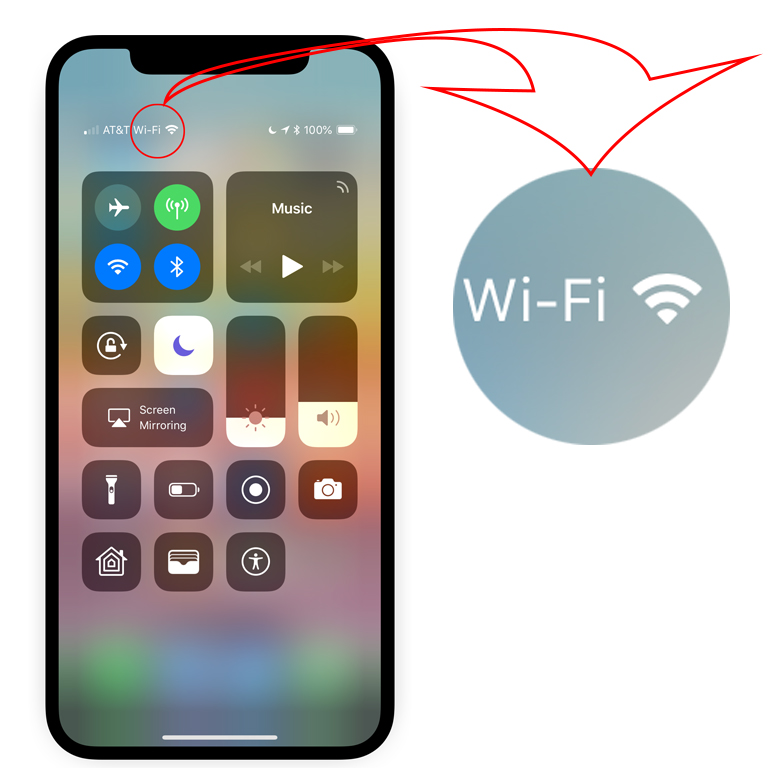
バーの半分がいっぱいの場合でも、 Wi-Fiを使用できます。ただし、iPhoneでインターネットデマンなアクティビティをより多く行うと、接続性の問題に遭遇する可能性があります。
アイコンが1つのバーを示している場合、 Wi-Fi接続が弱いので、ルーターまたはアクセスポイントに近づくことを検討する必要があります。
残念ながら、携帯電話でWi-Fiアイコンをチェックすることは常に信頼できるとは限りません。場合によっては、アイコンに1つのバーを表示できますが、Wi-Fiはバッファリングせずに正常に動作します。
他の例では、Wi-Fiバーがいっぱいになる可能性があり、インターネットはまだ遅くて弱い可能性があります。
このような場合、DBMの測定値に頼って、より正確なWi-Fi強度インジケーターを見つける必要があります。唯一の欠点は、iPhoneにデシベルミリワットのWi-Fi強度を示す組み込み機能がないことです。
この問題の回避策は、リンゴの空港ユーティリティを使用することです。
- アプリを使用するには、最初にAppStoreからインストールする必要があります。
- iPhoneの次の開いた設定と、アプリが表示されるまで下にスクロールします(空港ユーティリティ)
- アプリをクリックしてから、Wi-Fiスキャナーを見つけて、デフォルトで無効になっているため有効にします。
- 次に、空港ユーティリティアプリケーションを起動し、画面の左上隅にあるWi-Fiスキャンオプションをタップします。
- スキャンが選択されたスキャンを実行する適切な期間を設定します。
- ポップアップする名前にWi-Fiネットワーク名が表示されたら、スキャンを停止できます。
- Wi-Fi信号強度は、DBM値のRSSIで示されます。
空港ユーティリティを使用して、iPhoneでWi-Fi信号強度を測定する
スキャンには、Wi-FiチャネルやルーターのMACアドレスなどの追加情報が含まれます。
または、 NetspotやFingなどのサードパーティアプリを使用して、Wi-Fiチャネルを使用しているWi-Fi関連の側面の中でも、iPhone Wi-Fi強度を確認できます。
Wi-Fi信号強度に何に影響しますか?
さまざまな要因がWi-Fi信号強度を弱める可能性があります。これらの要因のいくつかは次のとおりです。
ルーター/アクセスポイントからの距離
ルーターまたはアクセスポイントから遠くなるほど、Wi-Fiは弱くなります。
ネットワークの強度を改善するには、Wi-Fiのソースにできるだけ近くにいることを確認してください。
あなたのルーターWi-Fiバンド
標準のWi-Fi 4 、 Wi-Fi 5 、およびWi-Fi 6を使用するほとんどのルーターには、 2.4 GHzおよび5 GHzのデュアル周波数帯域があります。
5 GHzバンドを使用すると、ルーターはより短い距離でより強力な信号を送信します。 iPhoneを含むほとんどのデバイスは、より長い距離にわたって信号を送信する2.4 GHzバンドを使用します。より速いWi-Fiが必要な場合は、ルーターに近づき、 iPhoneを5GHz Wi-Fiに切り替えます。
ただし、2020年にWi-Fi 6Eの導入により、新しい6 GHz周波数帯域がありました。ハイエンドルーターと、iPhoneを除く最新の携帯電話のみがWi-Fi 6E機能を備えています。
したがって、信号強度は、6GHz Wi-Fiに接続すると最強かつ最速になりますが、最小の距離をカバーします。 6 GHzバンドを使用する場合、最強のWi-Fi信号を受信するには、ルーターに非常に近い必要があります。
接続されたデバイスの数
ルーターに接続されているデバイスが多いほど、Wi-Fiが弱くなります。この課題を克服するには、インターネットを積極的に使用していないすべてのデバイスを切断してください。
信号干渉
信号干渉は、特に建物でWi-Fi信号を弱体化させる理由の1つです。コンクリートの壁やスチールパイプなどの障害物は、信号がアパートのデバイスに到達するのをブロックします。
より複雑なレイアウトを備えた建物は、より多くの信号干渉を伴い、信号カバレッジがない領域が増えます。デッドゾーンは、あなたの家やオフィスのエリアであり、非常に貧弱またはWi-Fi接続がありません。
ただし、 Wi-Fiエクステンダーなどのデバイスは、Wi-Fi信号の範囲とカバレッジを増加させます。 Wi-Fiエクステンダーは、メインルーターから他の領域にWi-Fi信号をキャプチャおよびリダイレクトすることにより、動作します。
読書をお勧めします:
- ブーストバージンWi-Fi信号(Virgin Media Wi-Fi信号を改善する方法)
- ラップトップでWi-Fi信号をブーストします(ラップトップで一貫性のないWi-Fi接続を修正する方法)
- Wi-Fiルーターをテレビの近くに置く(ルーターをテレビの近くに置くべきですか?)
ワイヤレスメッシュシステムは、建物内のWi-Fi信号カバレッジを改善する別のデバイスです。メッシュシステムは、メインルーターに接続するノードを使用して建物全体にカバレッジを可能にします。
メッシュシステムはWi-Fiエクステンダーよりも高価ですが、ネットワーク内のWi-Fi信号をカットしません。したがって、家全体に等しいWi-Fi信号強度があります。
あなたの家のWi-Fi信号強度を高める他のいくつかの方法には、以下が含まれます。
- iPhoneのiOSを更新して、電話でより良いソフトウェアを実行する
- ルーターのファームウェアを更新して、一般的なネットワークパフォーマンスを強化します
- ニーズに応じてルーターの周波数バンドを切り替えます
iPhoneのセルラーネットワークの強度を確認する方法は?
Wi-Fi信号強度をチェックするのとは異なり、ネットワークの強度を確認するのは簡単です。 Wi-Fiと細胞の信号強度の両方が、デシベルミリワットで測定されます。
フィールドテストモード機能を次のように使用できます。
- Wi-Fi接続をオフにしたら、電話アプリに移動してコードをダイヤルします。 *3001#12345# *
- 通話を押して、フィールドテストメニューにアクセスします。
- ダッシュボードオプションがページに表示されます
- 次に、すべてのメトリックオプションを選択します
- LTEタブの下のサービングセルMEASオプションを選択します
- RSSIセルラーネットワーク強度測定が画面に表示されます
上記のプロセスは、iOSの古いバージョンではわずかに異なります。
フィールドテストモードを使用してiPhoneでのセルラー信号強度の測定
結論
特にインターネットに大きく依存している場合、 Wi-Fiが弱いか強いかを知ることが不可欠です。この記事を通過した後、次回iPhone Wi-Fi信号強度を確認したときに、出会う可能性のあるすべての用語を理解できます。また、毎日のインターネット使用の理想的な信号強度を特定することもできます。ボーナスとして、携帯電話のセルラーネットワークの強度をチェックすることもできます。
